Como atribuir um valor ou categoria com base em um intervalo numérico no Excel?
Em muitos cenários do mundo real — como relatórios de vendas, avaliação de alunos ou avaliações de desempenho — é comum agrupar valores numéricos em categorias. Por exemplo, vendas mensais entre 0 e 100 podem ser classificadas como “Ruim”, de 101 a 500 como “Regular”, de 501 a 1000 como “Bom” e qualquer coisa acima de 1000 como “Excelente”. O Excel oferece várias maneiras poderosas de atribuir essas categorias com base em intervalos numéricos.
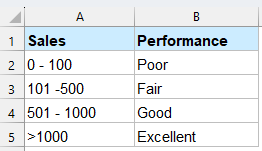
Atribuir um valor ou categoria com base em um intervalo numérico com fórmulas
As seguintes fórmulas podem ajudar a atribuir um valor ou categoria com base em um intervalo numérico no Excel. Por favor, siga os passos abaixo.
Fórmula 1: Usando a função SE
A maneira mais direta é usar declarações SE aninhadas.
Selecione uma célula em branco, insira a fórmula a seguir e pressione a tecla Enter. Selecione a célula de resultado, arraste sua Alça de Preenchimento Automático para baixo até as células onde deseja aplicar a fórmula.
=IF(B2<=100, "Poor", IF(B2<=500, "Fair", IF(B2<=1000, "Good", "Excellent")))
Fórmula 2: Usando a função PROCV
A função PROCV também pode ajudar a lidar com esse problema.
1. Primeiro, você precisa criar uma tabela auxiliar conforme mostrado na tabela abaixo. A tabela deve conter duas colunas, uma para os pontos de venda e outra para a categoria correspondente que você atribuirá ao intervalo numérico.

2. Selecione uma célula em branco, insira a fórmula abaixo e pressione a tecla Enter para obter o resultado. Selecione a célula de resultado, arraste sua Alça de Preenchimento Automático para baixo até as células onde deseja aplicar a fórmula.
=VLOOKUP(B2,$E$2:$F$5,2)
Fórmula 3: Usando a função SESE (Excel 2019+ ou Microsoft 365)
Para uma lógica mais limpa sem aninhamentos profundos, use SESE:
Selecione uma célula em branco, insira a fórmula a seguir e pressione a tecla Enter. Selecione a célula de resultado, arraste sua Alça de Preenchimento Automático para baixo até as células onde deseja aplicar a fórmula.
=IFS(B2<=100,"Poor",B2<=500,"Fair",B2<=1000,"Good",B2>1000,"Excellent")
- Sintaxe limpa e legível
- Sem limite de condições (ao contrário dos SEs aninhados)
- Avalia condições em ordem até encontrar o primeiro VERDADEIRO
Atribuir um valor ou categoria com base em um intervalo numérico com o recurso Gerar Fórmula
Tradicionalmente, atribuir categorias com base em intervalos numéricos exigia escrever fórmulas complexas SE ou SESE aninhadas. Com o recurso Gerar Fórmula alimentado por IA do Kutools para Excel, agora você pode automatizar essa tarefa sem esforço — nenhum conhecimento de fórmulas necessário. Ele transforma um processo demorado e propenso a erros em uma interação rápida e simples em linguagem natural, economizando tempo e ajudando você a se concentrar nos resultados, não na sintaxe.
Após instalar o Kutools para Excel, siga os passos abaixo:
1. Clique na célula onde deseja que o resultado apareça.
2. Em seguida, clique em Kutools AI > Gerar Fórmula, veja a captura de tela:

3. Na janela Gerar Fórmula:
- Descreva o requisito que deseja na caixa superior;
- Selecione a célula onde deseja aplicar a fórmula;
- Clique no botão Enviar pedido, e o Kutools AI gerará instantaneamente a fórmula correta do Excel para você;
- Então, clique Inserir em para inserir a fórmula na célula desejada que você especificou.

4. Depois, feche a janela e arraste a fórmula para baixo para preenchê-la em outras células.

Por que usar o Kutools AI em vez de fórmulas manuais?
| Recurso | Método de Fórmulas | Kutools AI |
|---|---|---|
| Exige Conhecimento de Fórmulas | ✅ Sim | ❌ Não |
| Lida facilmente com Lógica Aninhada | ❌ Propenso a erros | ✅ Lógica automática da IA |
| Tempo Requerido | 🕒 Mais longo | ⚡ Segundos |
| Fácil de Usar | 🧠 Complexo para alguns | 🖱️ Simplicidade de clique e execução |
| Suporta Linguagem Natural | ❌ Não | ✅ Sim |
📝 Conclusão
Se você está categorizando o desempenho de vendas, notas de alunos ou métricas de desempenho, o Excel oferece várias maneiras de atribuir valores com base em intervalos numéricos. A função SE funciona bem para lógica simples, enquanto SESE oferece uma sintaxe mais limpa nas versões mais recentes. O PROCV é ideal para pesquisas baseadas em intervalos usando tabelas de referência. Para uma abordagem mais rápida e inteligente, o Kutools AI permite gerar essas fórmulas automaticamente com linguagem simples em inglês — perfeito para usuários de todos os níveis que querem economizar tempo e reduzir erros. Escolha o método que melhor se adapta ao seu fluxo de trabalho e à sua complexidade. Se você estiver interessado em explorar mais dicas e truques do Excel, nosso site oferece milhares de tutoriais para ajudá-lo a dominar o Excel.
Artigos relacionados:
- Como mover uma linha inteira para outra planilha com base no valor da célula no Excel?
- Como calcular a média em uma coluna com base em critérios em outra coluna no Excel?
- Como enviar automaticamente um e-mail com base no valor da célula no Excel?
- Como somar valores com base na seleção de uma lista suspensa no Excel?
Melhores Ferramentas de Produtividade para Office
Impulsione suas habilidades no Excel com Kutools para Excel e experimente uma eficiência incomparável. Kutools para Excel oferece mais de300 recursos avançados para aumentar a produtividade e economizar tempo. Clique aqui para acessar o recurso que você mais precisa...
Office Tab traz interface com abas para o Office e facilita muito seu trabalho
- Habilite edição e leitura por abas no Word, Excel, PowerPoint, Publisher, Access, Visio e Project.
- Abra e crie múltiplos documentos em novas abas de uma mesma janela, em vez de em novas janelas.
- Aumente sua produtividade em50% e economize centenas de cliques todos os dias!
Todos os complementos Kutools. Um instalador
O pacote Kutools for Office reúne complementos para Excel, Word, Outlook & PowerPoint, além do Office Tab Pro, sendo ideal para equipes que trabalham em vários aplicativos do Office.
- Pacote tudo-em-um — complementos para Excel, Word, Outlook & PowerPoint + Office Tab Pro
- Um instalador, uma licença — configuração em minutos (pronto para MSI)
- Trabalhe melhor em conjunto — produtividade otimizada entre os aplicativos do Office
- Avaliação completa por30 dias — sem registro e sem cartão de crédito
- Melhor custo-benefício — economize comparado à compra individual de add-ins
